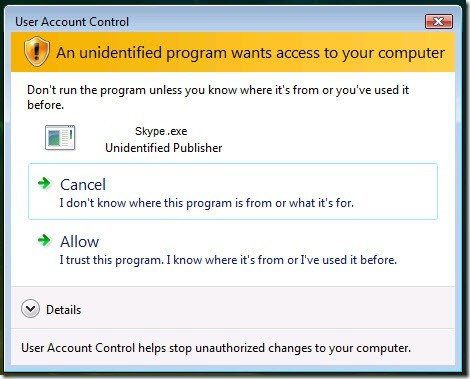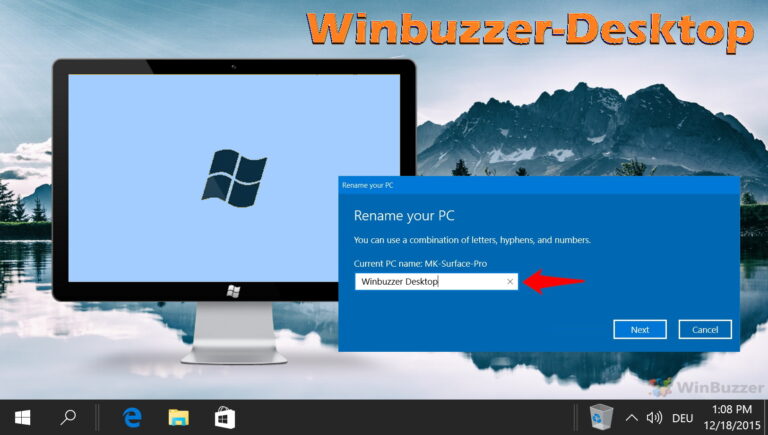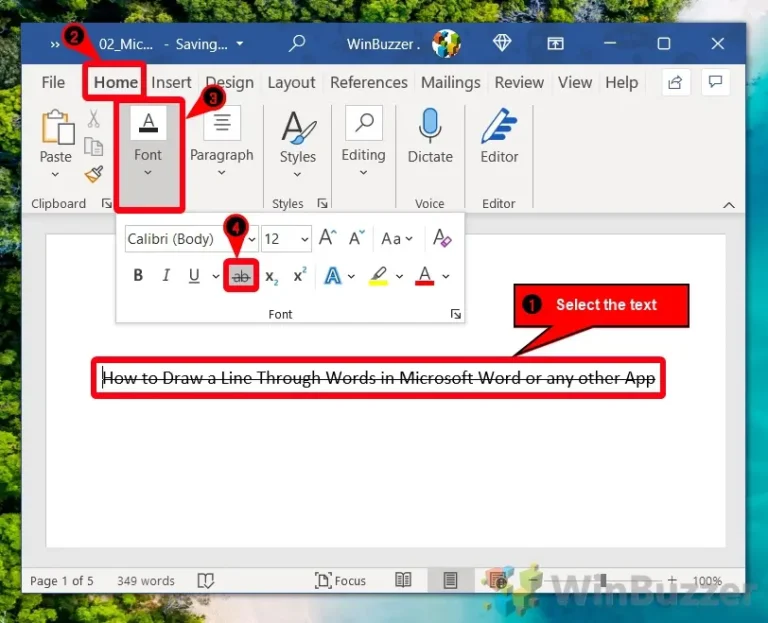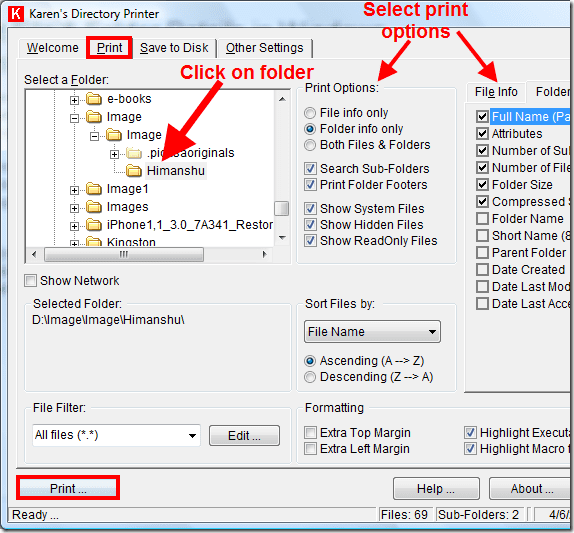6 основных исправлений нереализованной ошибки в Microsoft Outlook для Windows
Microsoft Outlook продолжает отображать ошибку «Не реализовано», когда вы пытаетесь ответить на электронное письмо, принять приглашение на собрание или переключиться на вкладку «Отправить/получить»? Это может произойти по разным причинам, включая повреждение файлов Outlook SRS, поврежденных профилей или неисправных надстроек. К счастью, исправить ошибку Outlook «Не реализовано» не так уж сложно.

Программы для Windows, мобильные приложения, игры - ВСЁ БЕСПЛАТНО, в нашем закрытом телеграмм канале - Подписывайтесь:)
Устранение этой ошибки может быть таким же простым, как перезапуск приложения, или таким же сложным, как поиск проблемной надстройки. Прежде чем мы познакомим вас с исправлениями, давайте разберемся, что означает ошибка «Не реализовано» в Microsoft Outlook.
Что означает «не реализовано» в Outlook
В Microsoft Outlook сообщение об ошибке «Не реализовано» указывает на проблему с определенной функцией или действием. Outlook обычно отображает эту ошибку, когда не удается выполнить запрошенную операцию, например отправить электронное письмо, открыть вложение или распечатать элементы календаря.


Хотя сообщение об ошибке «Не реализовано» может показаться расплывчатым, устранить неполадки можно с помощью решений, упомянутых ниже.
1. Завершите процессы Outlook и снова откройте приложение.
В Microsoft Outlook, как и в любом другом приложении, иногда могут возникать временные проблемы, влияющие на его функциональность. Если это всего лишь разовый сбой, перезапуск приложения Outlook должен решить вашу проблему.
Нажмите Ctrl + Shift + Esc на клавиатуре, чтобы открыть диспетчер задач. На вкладке «Процессы» выберите Microsoft Outlook и нажмите кнопку «Завершить задачу».
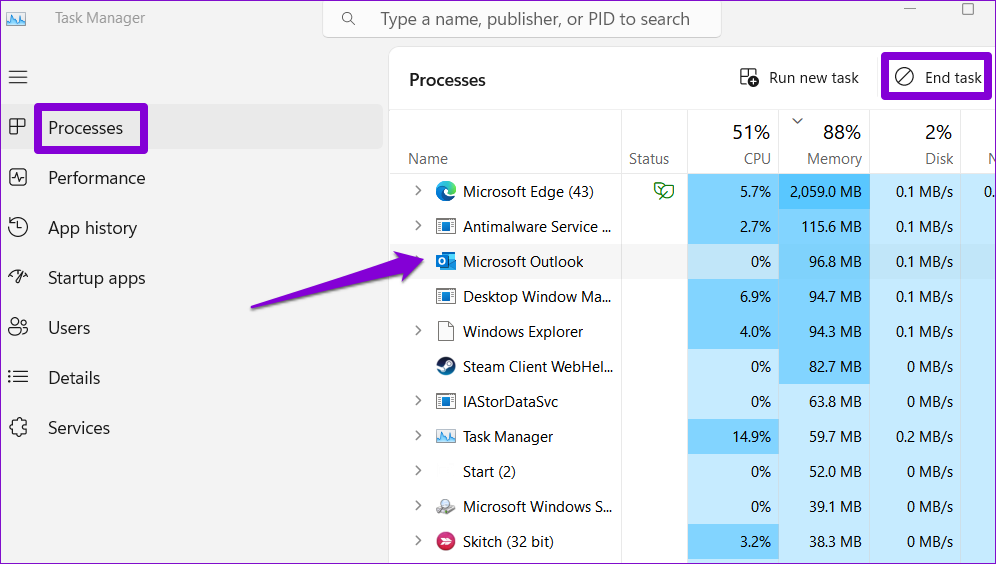
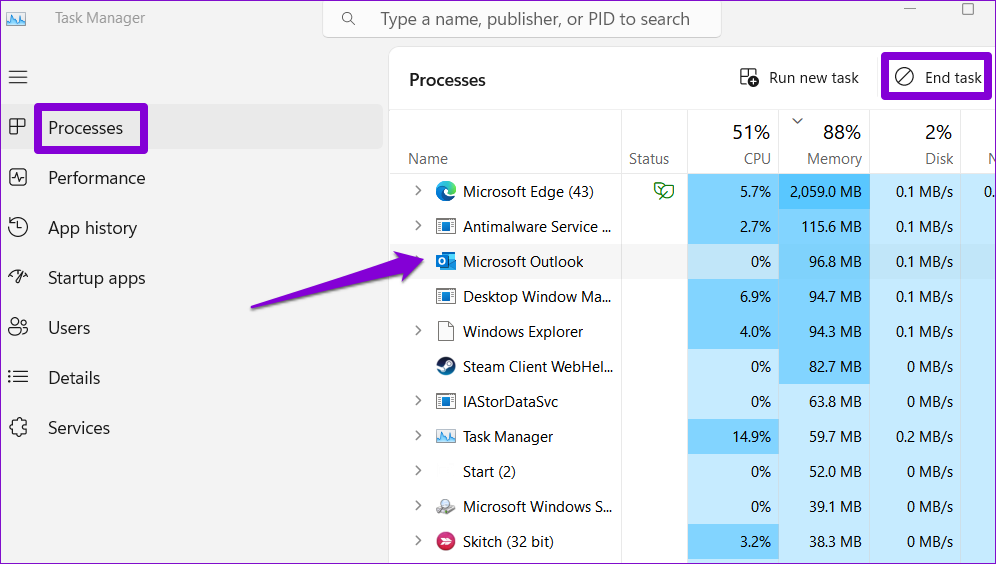
Снова откройте приложение Outlook и проверьте, отображается ли ошибка по-прежнему.
2. Переименуйте файл настроек отправки/получения.
Outlook отображает ошибку «Не реализовано» только при переходе на вкладку «Отправка и получение»? Это может произойти, если файл, содержащий настройки отправки и получения Outlook, поврежден. В этом случае вам нужно будет переименовать файл SRS Outlook на вашем компьютере с Windows, что заставит Outlook воссоздать файл и решить проблему.
Шаг 1. Нажмите сочетание клавиш Windows + R, чтобы открыть диалоговое окно «Выполнить». Тип %appdata%\Microsoft\Outlook в поле и нажмите Enter.


Шаг 2. В окне проводника выберите файл Outlook.srs и переименуйте его в Outlook.old.srs или что-то подобное.


После выполнения вышеуказанных шагов перезапустите Outlook и попробуйте получить доступ к вкладке «Отправка/получение».
3. Запустите Outlook в безопасном режиме.
Некорректная или плохо оптимизированная надстройка может мешать работе Outlook и вызывать ошибку «Не реализовано». Если это так, открытие Outlook в безопасном режиме поможет вам в этом убедиться.
Нажмите и удерживайте клавишу CTRL на клавиатуре и дважды щелкните ярлык Outlook. Нажмите Да, когда появится запрос на подтверждение.
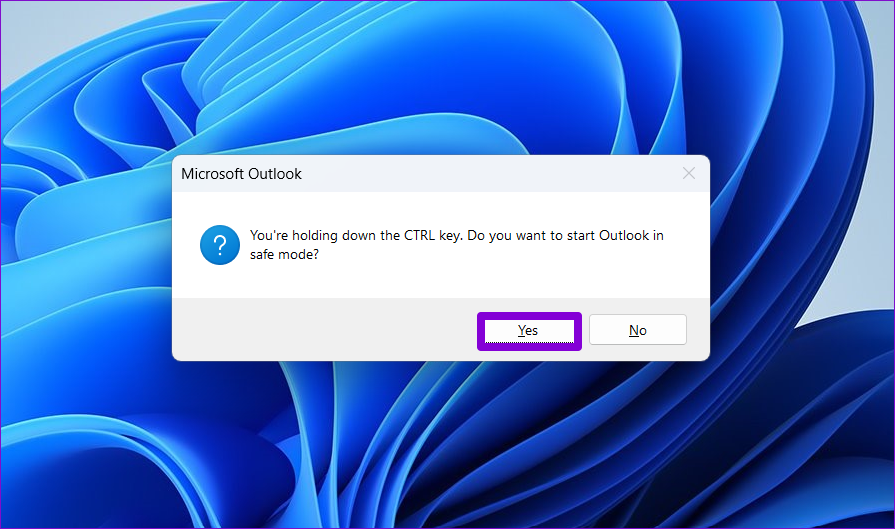
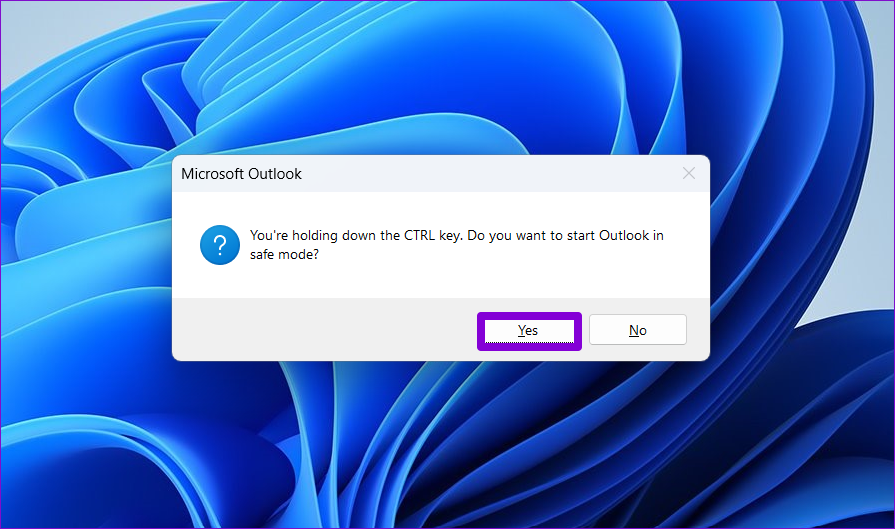
Попробуйте какое-то время использовать Outlook в безопасном режиме. Если вы не получаете никаких ошибок, вы можете отключить все надстройки и повторно включить их по одной. Это должно помочь вам определить проблемную надстройку, вызывающую ошибку.
Шаг 1. В приложении Outlook щелкните меню «Файл» вверху.
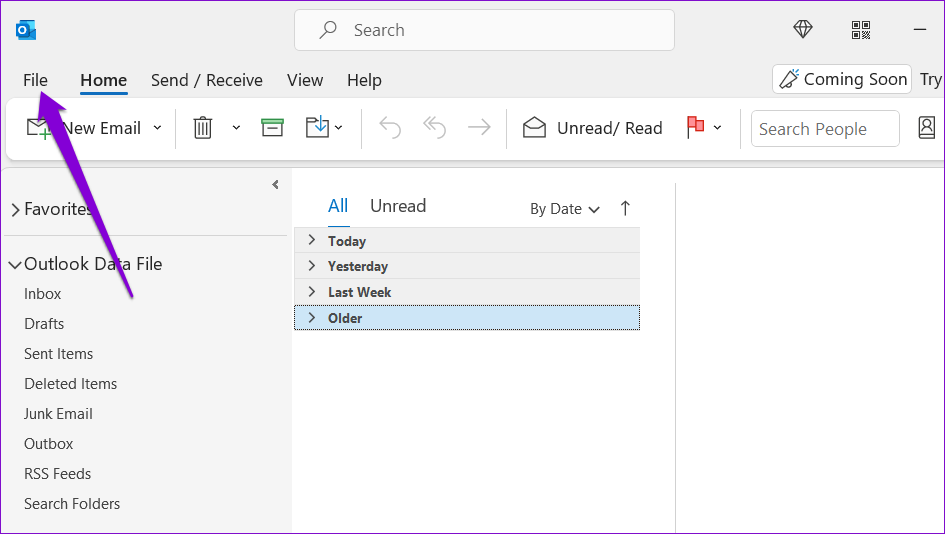
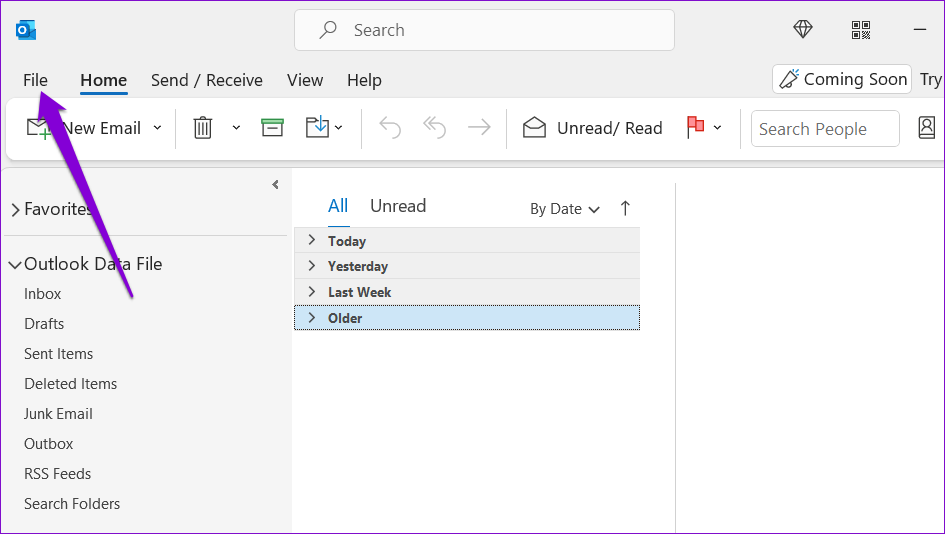
Шаг 2: Выберите «Параметры» на левой панели.
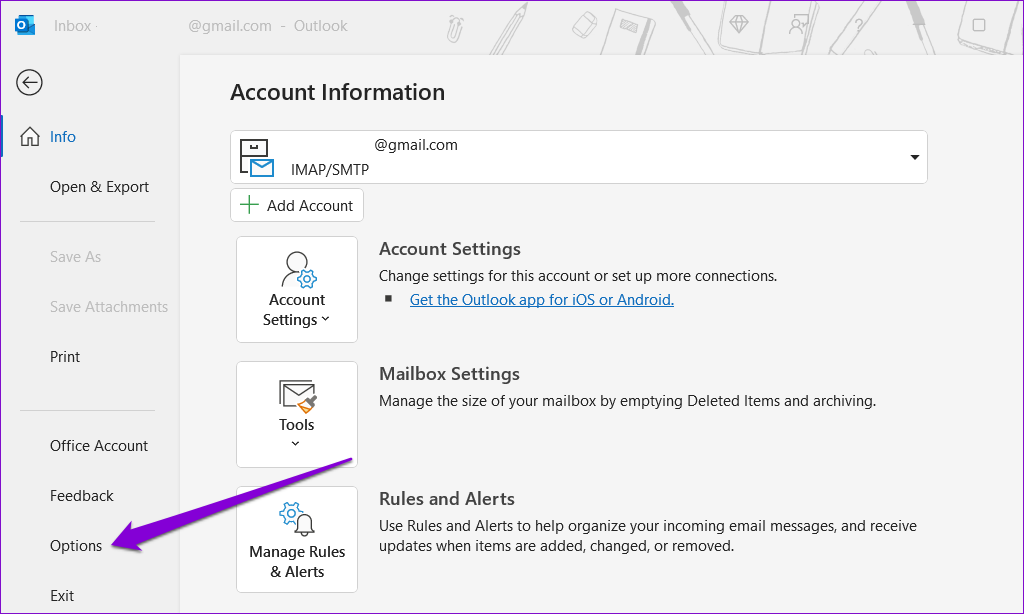
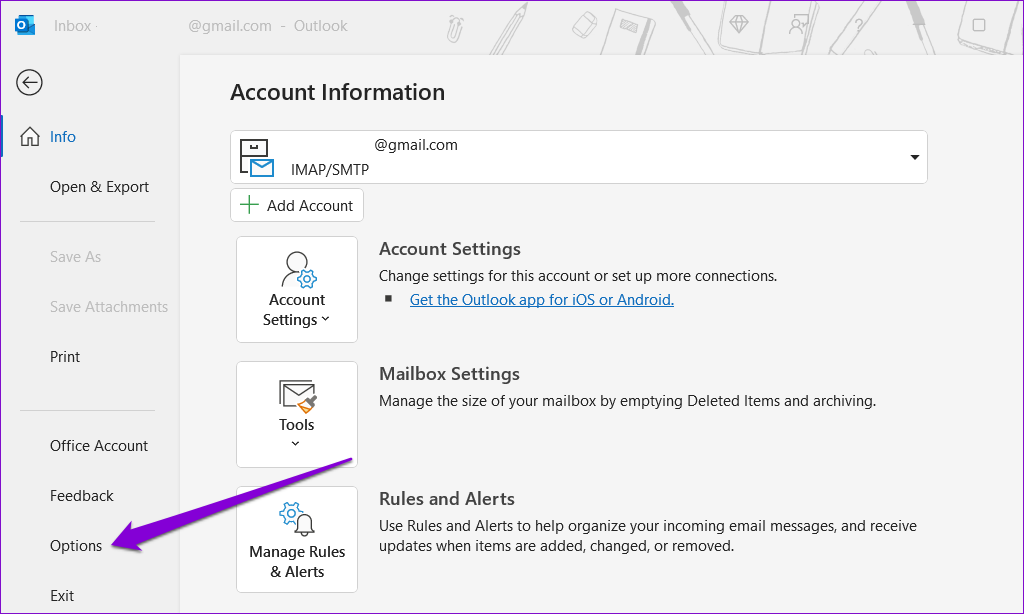
Шаг 3. На вкладке «Надстройки» в раскрывающемся меню рядом с пунктом «Управление» выберите «Надстройки COM». Затем нажмите кнопку «Перейти» рядом с ним.
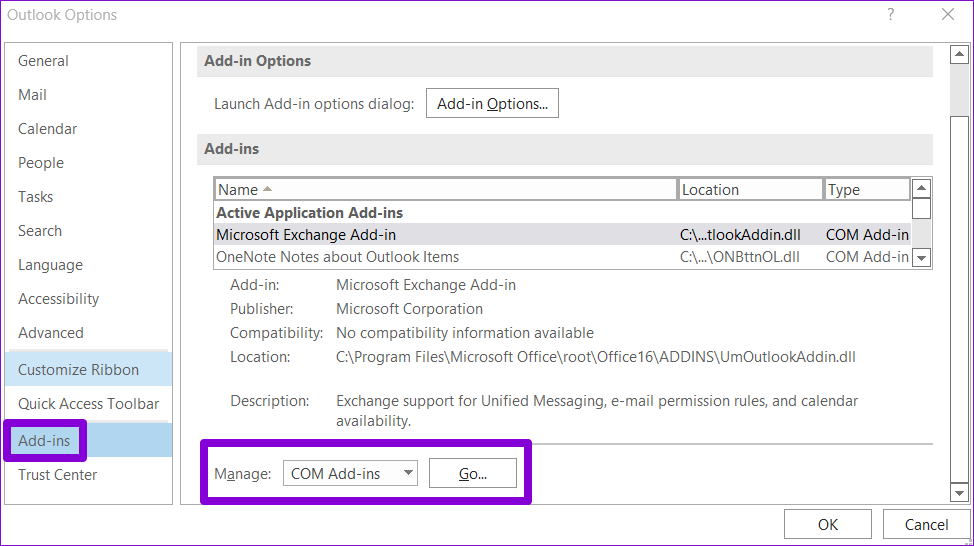
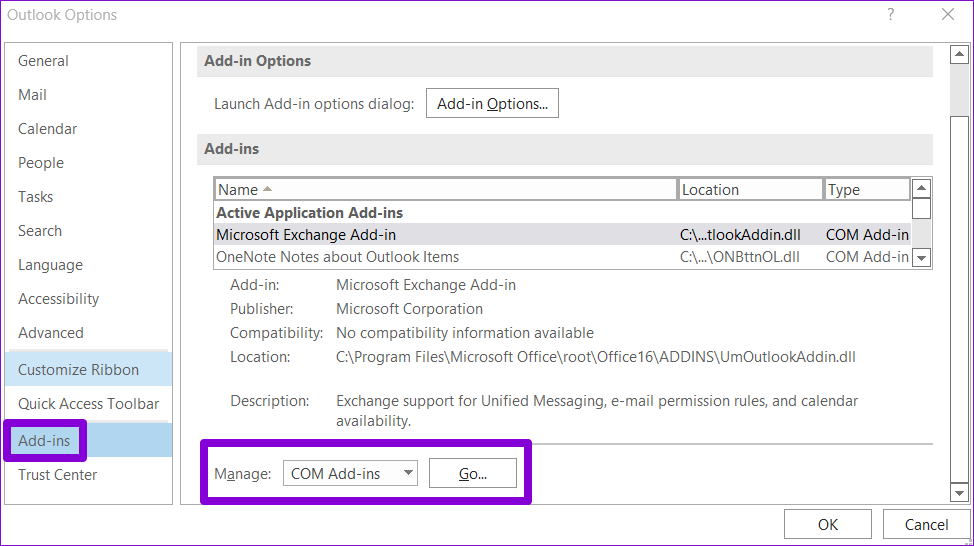
Шаг 4. Снимите флажки, чтобы отключить надстройки, и нажмите «ОК».
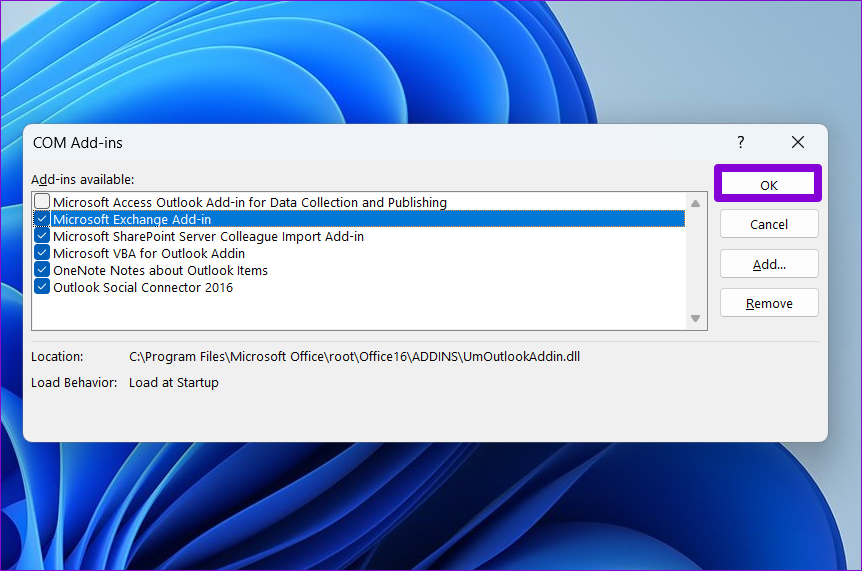
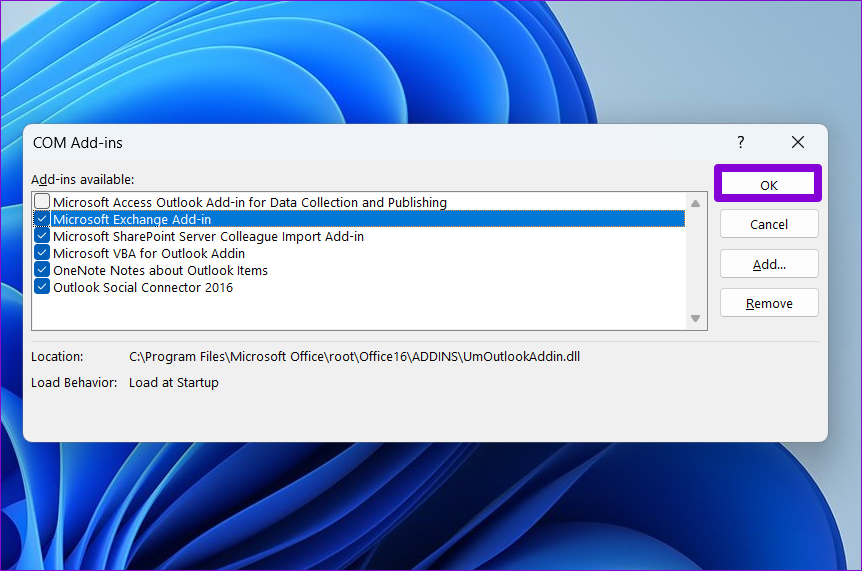
Перезапустите приложение Outlook и включите надстройки по одной, пока ошибка не появится снова. Как только вы обнаружите проблемную надстройку, рассмотрите возможность ее удаления.
4. Сканируйте поврежденные файлы Outlook.
Другая причина, по которой Outlook может препятствовать доступу к вашей почте и отображать ошибку «Не реализовано», заключается в том, что файлы данных Outlook повреждены. Чтобы исправить их, вам нужно будет запустить средство восстановления папки «Входящие» Outlook.
Шаг 1. Нажмите сочетание клавиш Windows + E, чтобы открыть проводник и перейти к следующей папке.
C:\Program Files\Microsoft Office\root\Office16
Шаг 2. Дважды щелкните файл SCANPST.EXE.


Шаг 3: Нажмите «Пуск», чтобы начать сканирование.
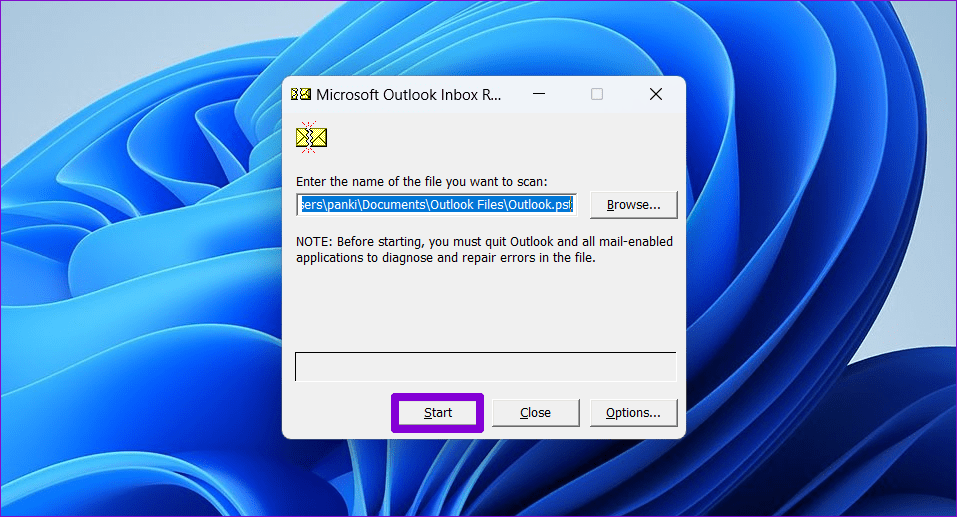
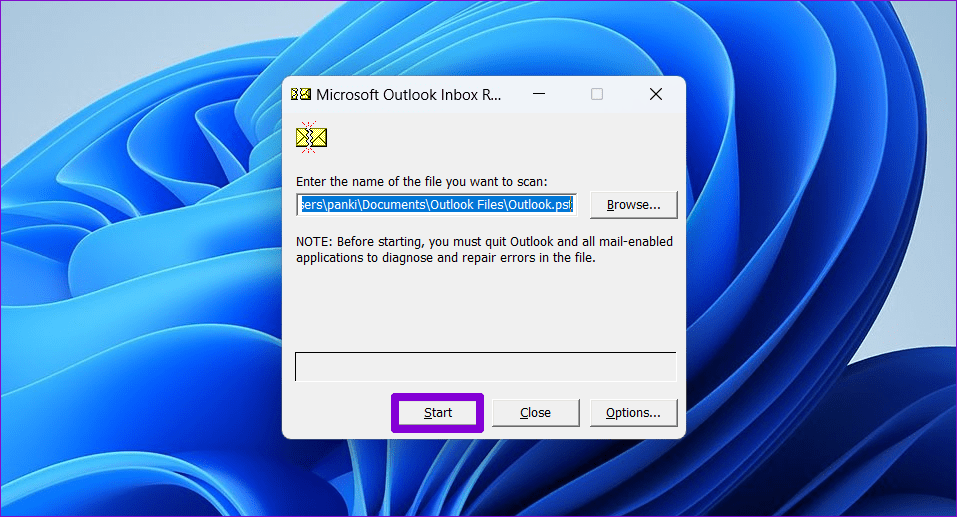
Шаг 4. Если инструмент обнаружит какие-либо проблемы, нажмите «Восстановить».
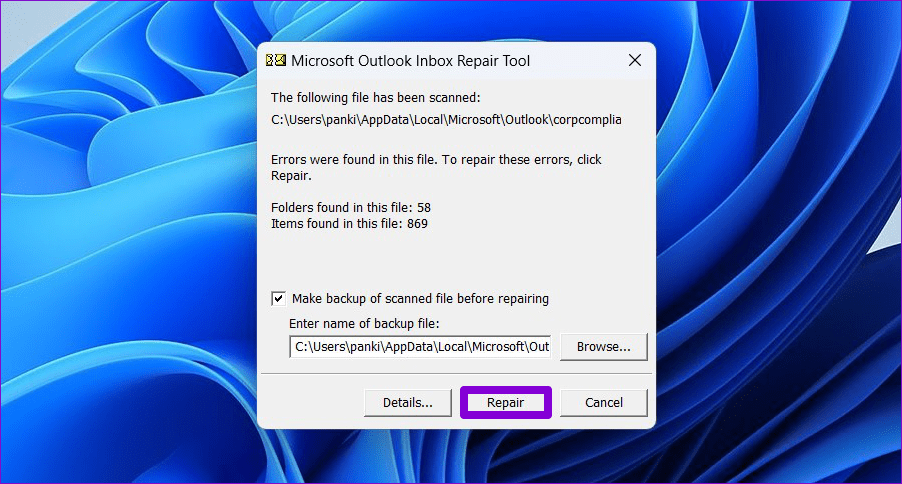
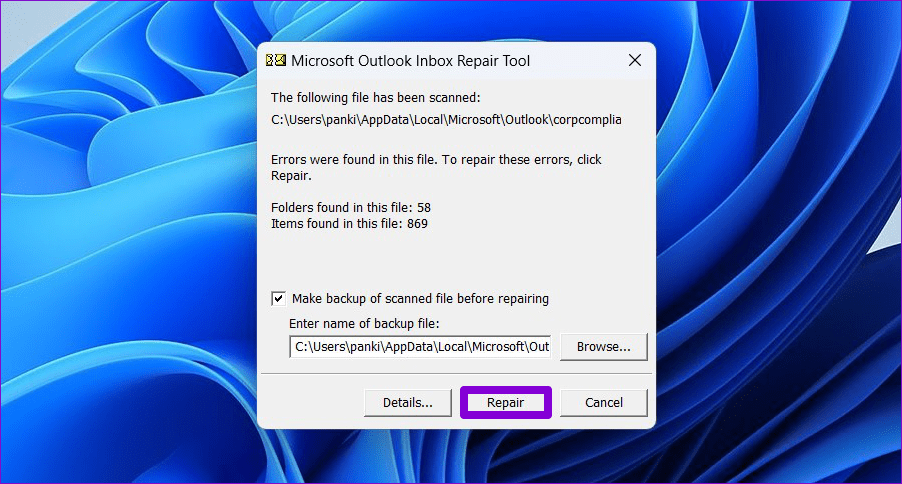
5. Создайте новый профиль Outlook.
Если восстановление файлов данных Outlook окажется неэффективным, возможно, проблема в вашем профиле Outlook. В этом случае лучший вариант — создать новый профиль и переключиться на него. Вот как это сделать.
Шаг 1. Нажмите значок поиска на панели задач, введите панель управления в поле и нажмите Enter.
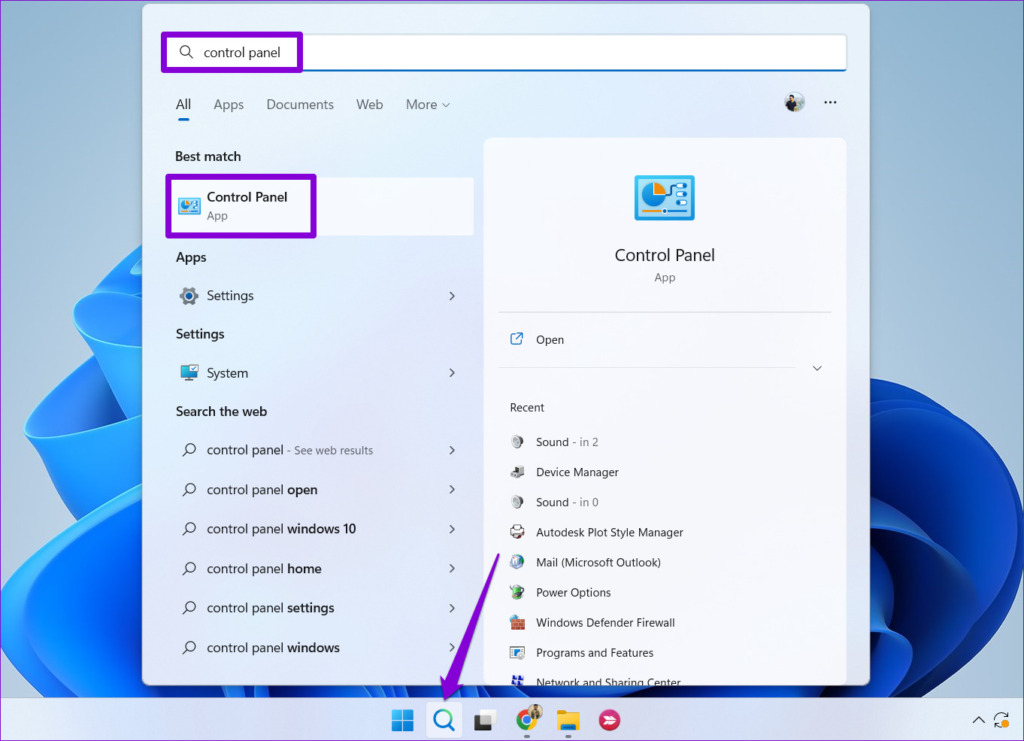
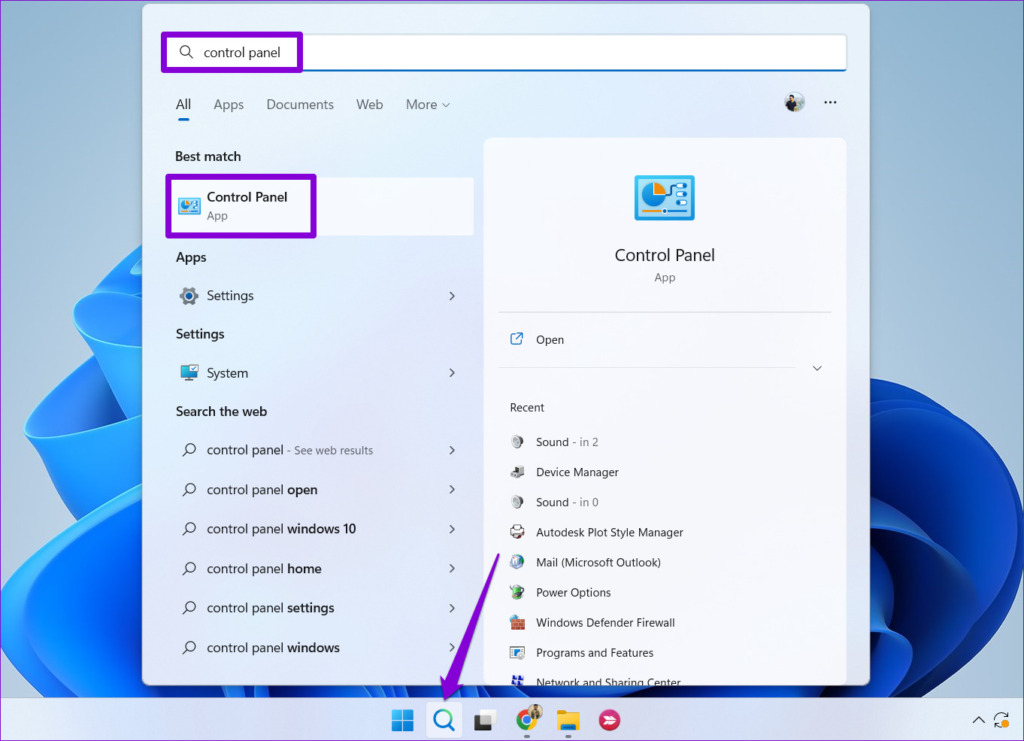
Шаг 2. Измените тип представления на «Большие значки» и нажмите «Почта» (Microsoft Outlook).


Шаг 3: Нажмите кнопку «Показать профили».


Шаг 4: Нажмите кнопку «Добавить», введите имя нового профиля и нажмите «ОК».
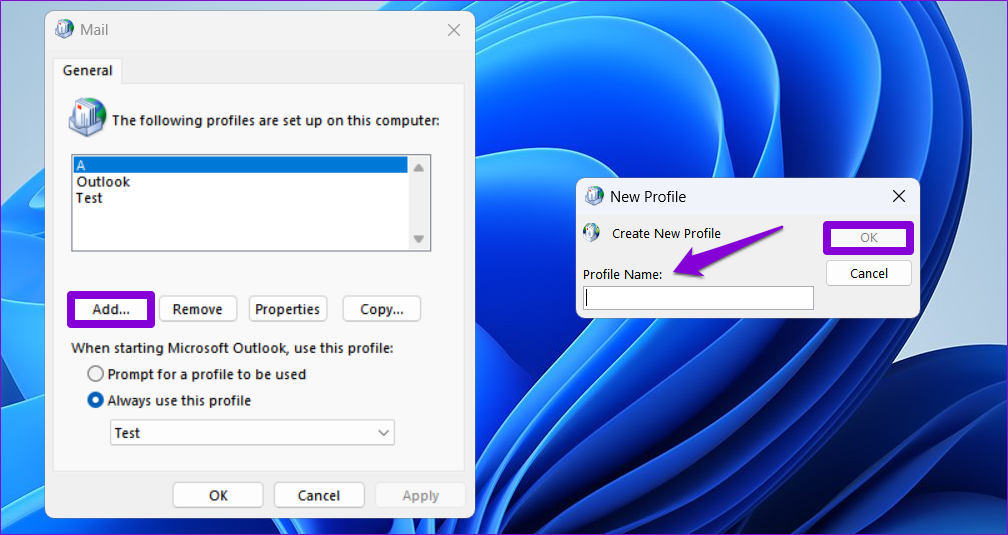
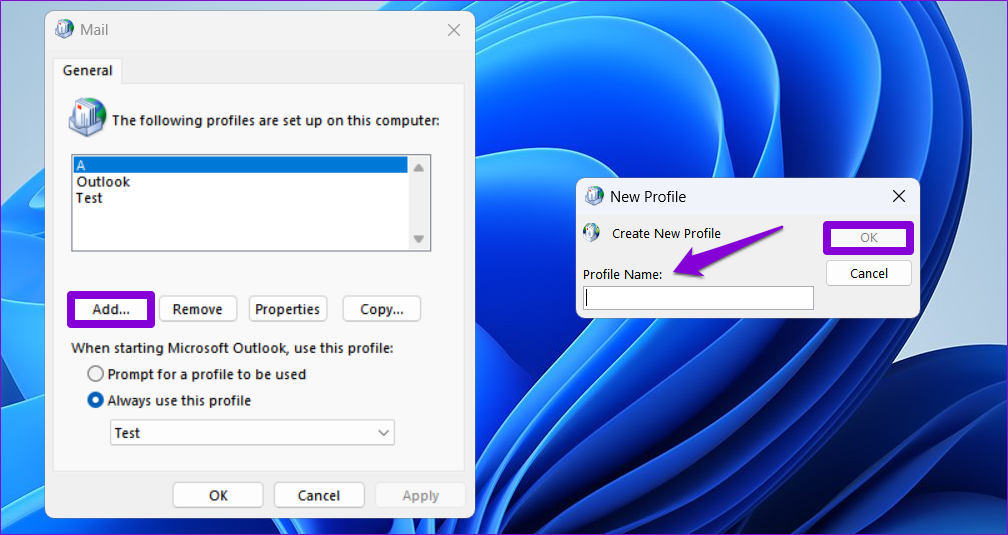
Шаг 5. В окне «Добавить учетную запись» введите данные своей учетной записи и нажмите «Далее».


Шаг 6: Выберите новый профиль в раскрывающемся меню и нажмите «Применить».
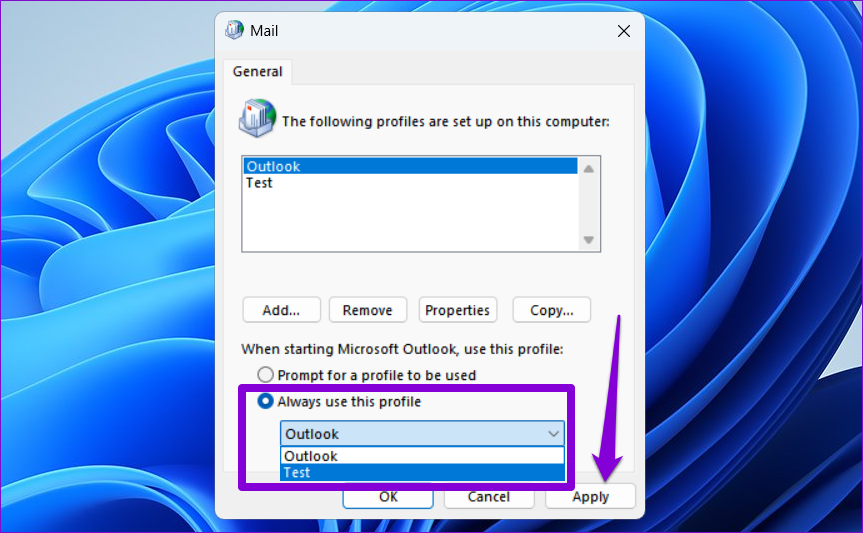
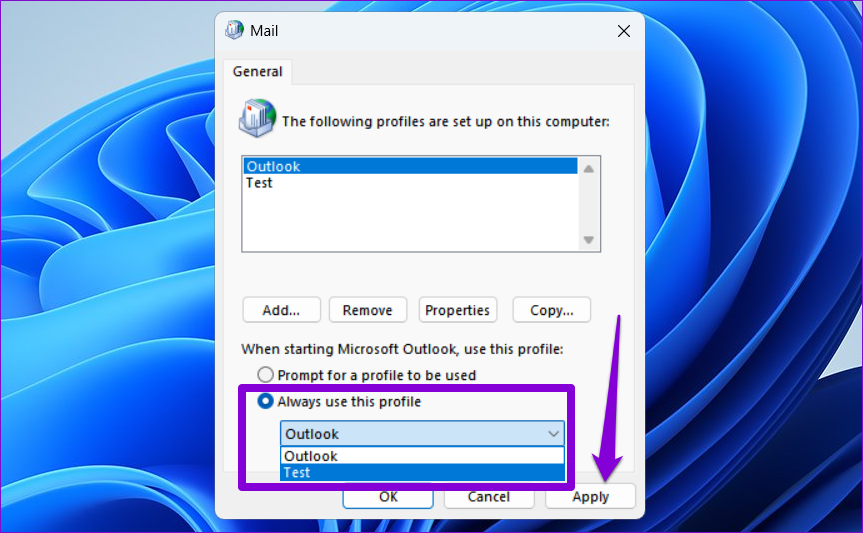
6. Запустите средство восстановления Office.
Инструмент восстановления Microsoft Office может автоматически находить и устранять проблемы с приложениями Office, такими как Outlook. Итак, если ничего не работает, вы можете запустить средство восстановления Office, чтобы исправить ошибку Outlook «Не реализовано».
Шаг 1. Нажмите сочетание клавиш Windows + R, чтобы открыть диалоговое окно «Выполнить». Тип appwiz.cpl в поле и нажмите Enter.
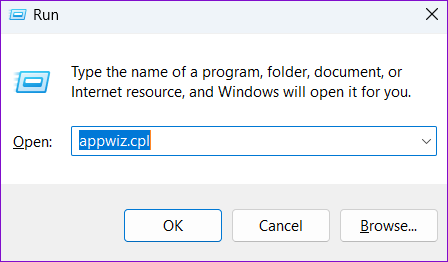
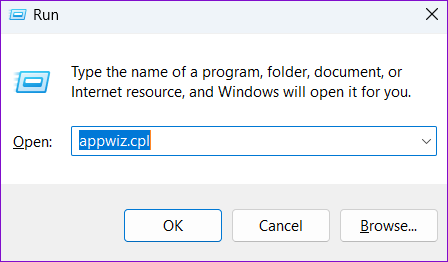
Шаг 2. Найдите и выберите пакет Microsoft Office. Затем нажмите кнопку «Изменить» вверху.
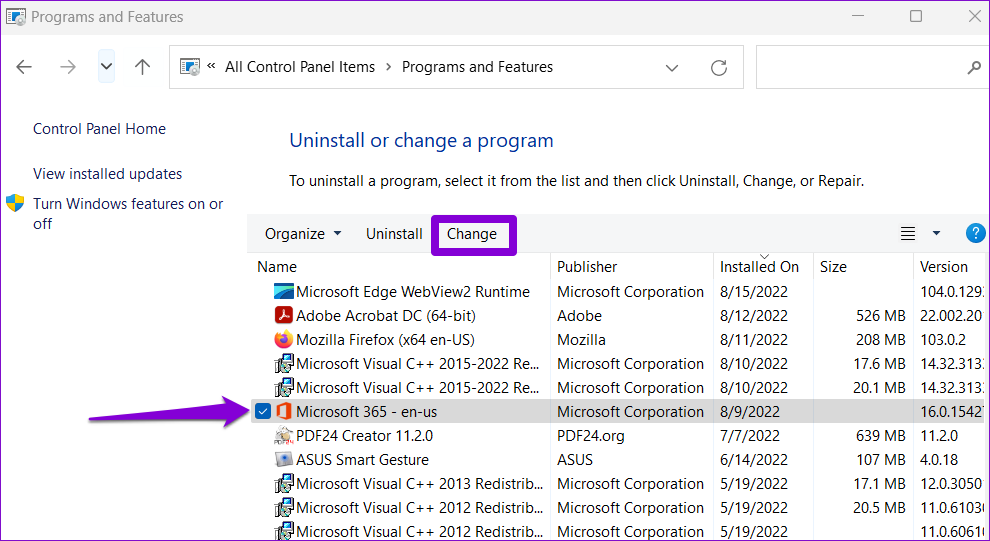
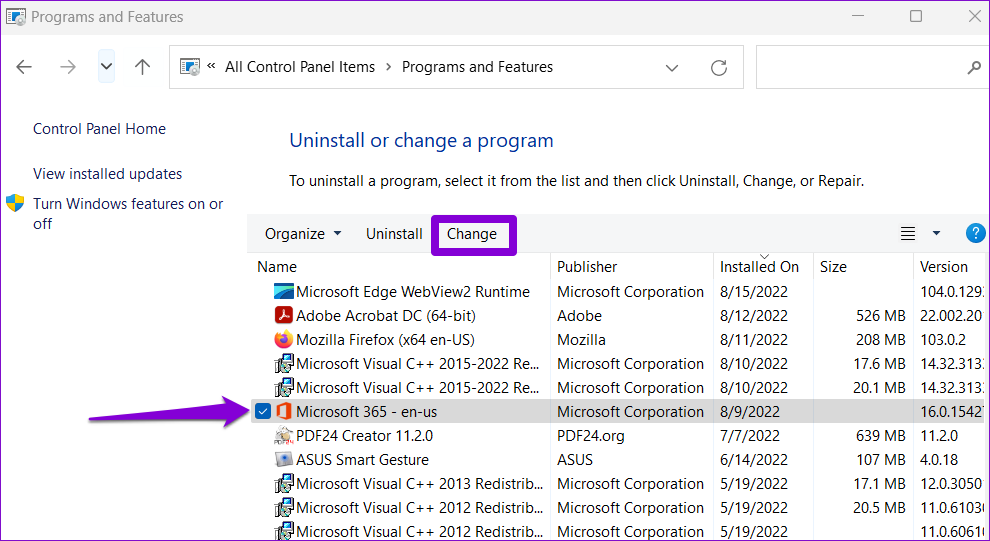
Шаг 3. Выберите вариант онлайн-восстановления и нажмите «Восстановить».


Outlook Excellence ждет
Когда вы полагаетесь на Microsoft Outlook для управления своей электронной почтой и календарем, возникновение таких ошибок может повлиять на вашу производительность. Прежде чем сдаваться, попробуйте приведенные выше советы, чтобы исправить ошибку «Не реализовано» в Outlook для Windows.
Программы для Windows, мобильные приложения, игры - ВСЁ БЕСПЛАТНО, в нашем закрытом телеграмм канале - Подписывайтесь:)